win7网络连接图标不见了解决办法
时间:2021-12-28
经常有用户表示自己的网络连接图标在使用的过程中会突然的消失,想要设置网络都没有播放去设置,这种问题的出现让自己百思不得其解,其实这个情况很容易就可以解决,下面就跟着我一步步进行操作吧。
win7网络连接图标不见了解决办法:
第一步:右击“网络”,在出现的菜单中选择“属性”。
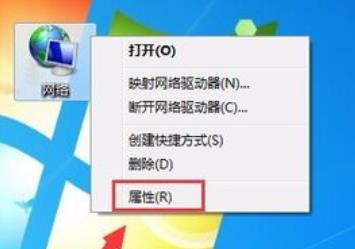
第二步:点击进入“更改适配器设置”
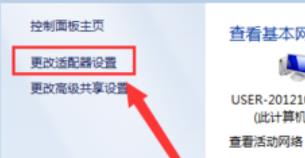
第三步:找到并点击进入你当前的网络连接。
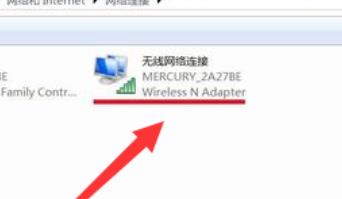
第四步:点击如图位置的“属性”
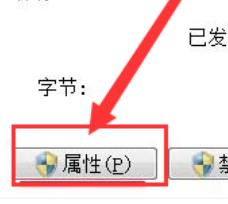
第五步:找到并点击出现的“配置”按钮。
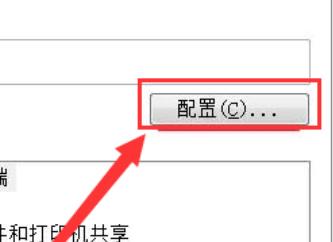
第六步:将“运行计算机关闭次设备以节约电源”取消勾选即可恢复。
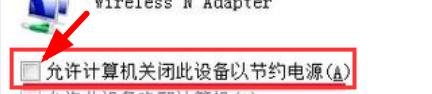
上述就是win7网络连接图标不见了解决办法,能够很好的去解决这一问题,快去试试看吧。
|
win7常见问题汇总 |
||||
| 新机装win7 | 屏保设置 |
防火墙设置 |
添加打印机 | |
| 桌面图标变小 | wifi热点 | 关机快捷键 | 输入法不见 | |
| 文件夹加密 | 远程桌面连接 |
安全模式进入 |
无线网络连接 | |
| 显示隐藏文件 | 后缀名显示 | 系统截图键 | cf烟雾头 | |
| 打印机共享 | 运行在哪 | 开机启动项 | 开机密码设置 | |












